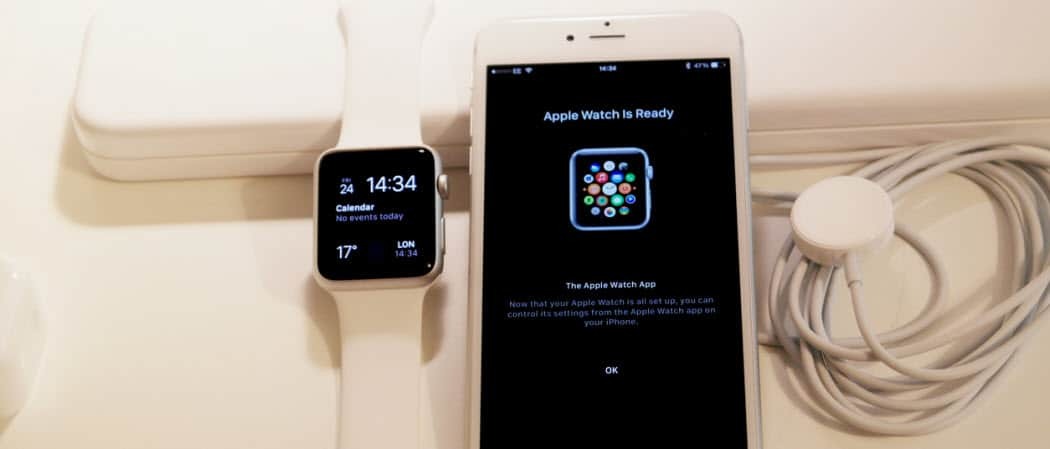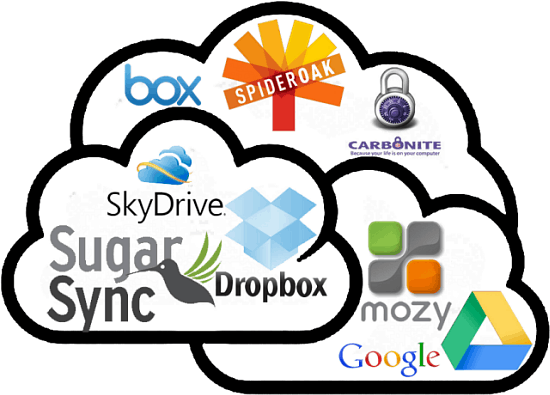3 applications mobiles pour améliorer la qualité de vos photos: Social Media Examiner
Outils De Médias Sociaux / / September 26, 2020
 Publiez-vous des photos depuis votre téléphone portable? Vous recherchez des solutions de retouche photo mobile de niveau expert?
Publiez-vous des photos depuis votre téléphone portable? Vous recherchez des solutions de retouche photo mobile de niveau expert?
Dans cet article, vous découvrirez trois applications mobiles qui vous aident à éditer et à fournir des photographies de qualité professionnelle.

# 1: Effectuer des modifications complexes à l'aide de Mendr
Même si vous êtes un professionnel de l'utilisation des applications de retouche photo de bricolage, obtenir l'image parfaite peut être une tâche fastidieuse. Heureusement, avec Mendr (disponible pour iOS et Android), vous n'avez besoin que d'une application simple.
Que vous souhaitiez supprimer un photobomber, échanger des arrière-plans, supprimer des objets indésirables ou apporter des améliorations cosmétiques, Mendr dispose d'un réseau de professionnels certifiés qui effectueront les modifications pour vous. Téléchargez simplement votre photo dans l'application, indiquez les modifications que vous souhaitez et voilà! Vous aurez une photo digne d'Instagram en quelques minutes.
Bien que l'application elle-même soit gratuite, le coût de chaque correctif varie en fonction de la complexité de la modification que vous demandez. Voici comment faire soumettre une demande àsupprimer un objet de votre photo:
Depuis l'écran d'accueil de l'application Mendr, sélectionnez la photo que vous souhaitez modifier et alors appuyez sur Tailleur.
Sur l'écran suivant, appuyez sur Objets et dans le menu contextuel, sélectionnerSupprimer quelque chose.
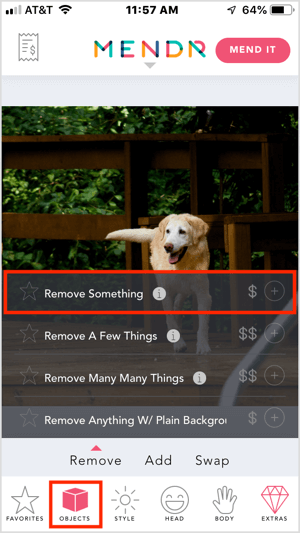
Suivant, dessinez un cercle autour de l'objettu veux supprimer de la photo, comme le poteau métallique dans l'exemple ci-dessous.
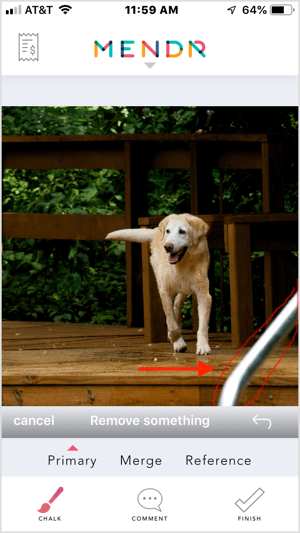
Puis appuyez sur l'icône de commentaire et expliquer en détail la modification que vous demandez. Finalement, appuyez sur Terminé.
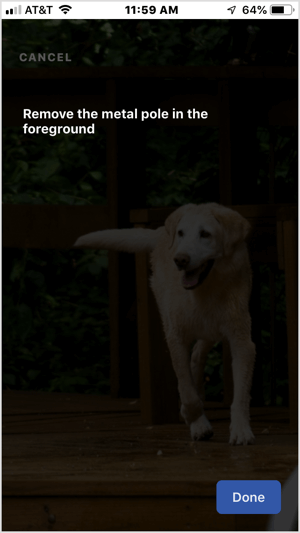
La prochaine étape consiste à appuyez sur Réparer dans le coin supérieur droit de l'écran. Dans la fenêtre pop-up, appuyez sur Oui pour soumettre votre demande. Vous voyez des frais pour votre modification. Soumettez votre paiement pour envoyer la commande à un éditeur.
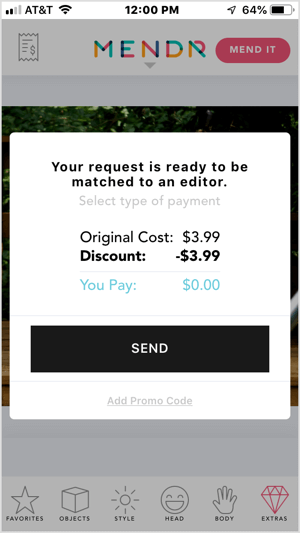
Mendr vous envoie une notification dès qu'un éditeur commence à travailler sur votre photo et également lorsque la photo modifiée est disponible pour examen.
Une fois les modifications effectuées, vous recevez une notification indiquant que votre photo est prête pour le téléchargement. Vous pouvez revoir votre photo modifiée et téléchargez-le. Mendr vous permet également partagez-le directement sur Instagram depuis l'application.
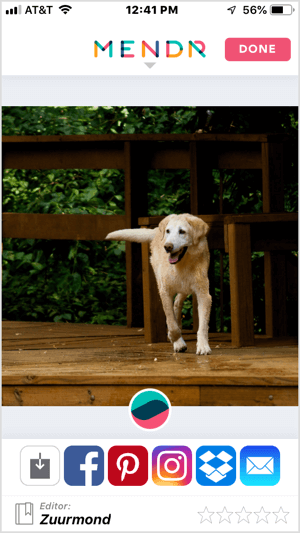
Vous serez surpris de voir à quel point il est facile de supprimer presque tout de votre photo.
Mendr vous permet également de faire beaucoup plus avec vos photos. Vous voulez changer la couleur des cheveux de quelqu'un? Appuyez sur la tête et alors appuyez sur Cheveux pour voir une variété de cheveux changer la couleur des cheveux, corriger les mèches rebelles / réduire les frisottis, ajuster la longueur, etc.. De même, pour apporter des modifications au corps, appuyez sur Corps.

Il existe également une option permettant de laisser toutes les décisions à l'éditeur, afin que vous puissiez toujours obtenir une image parfaite même si vous n'êtes pas sûr des modifications dont vous avez besoin pour une photo parfaite.
# 2: Ajouter des effets complexes à l'aide de PicsArt
le PicsArt application mobile (disponible pour iOS et Android) permet un post-traitement étendu pour donner à vos images un aspect professionnel. Vous pouvez créer de minuscules photos de planètes, ajouter des superpositions, modifier les arrière-plans, ajouter du texte, concevoir des mèmes et même découper vos photos.
Bien que la plupart des fonctionnalités soient disponibles gratuitement, la mise à niveau vers la version payante vous donne accès à des fonctionnalités plus avancées.
Pour éditer vos photos, appuyez sur le bouton + en bas de l'écran.
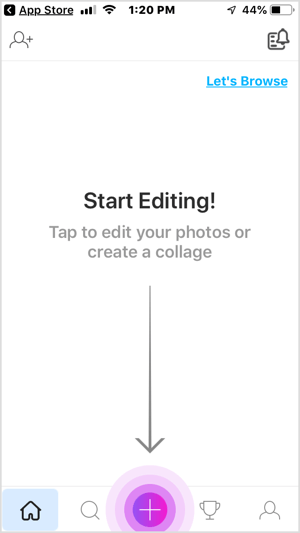
En haut de l'écran suivant, vous voyez les photos et les vidéos de votre pellicule. Faites défiler vers le bas pour voir les options permettant de créer un collage, de faire un dessin, de sélectionner un arrière-plan, de rechercher des images gratuites ou de prendre une photo.
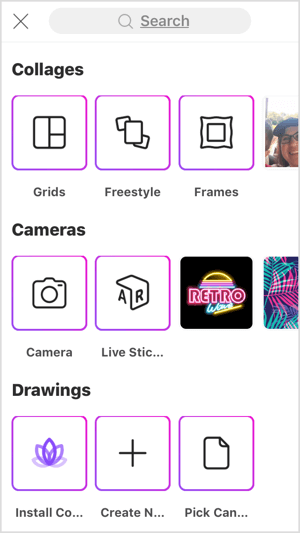
À modifier votre image pour améliorer sa qualité, appuyez sur votre image dans la pellicule.
Lorsque la fenêtre d'édition s'ouvre, vous verrez un certain nombre d'options dans la barre d'outils en bas de l'écran.
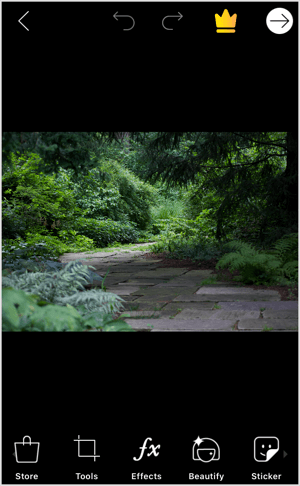
Appuyez sur Outils pour accéder aux fonctionnalités qui vous permettent recadrer, étirer, améliorer, ajuster, redimensionner, faire pivoter ou modifier la perspective de la photo. Vous pouvez même cloner l'image, utiliser des courbes, et appliquer des effets d'inclinaison ou de mouvement.
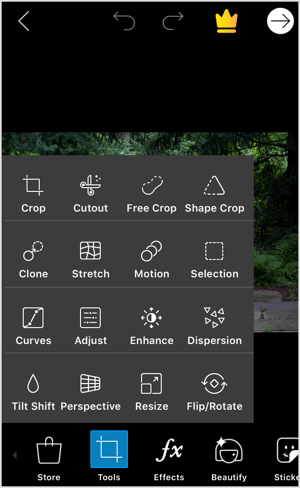
Appuyez sur Recadrer pour accéder à l'outil Recadrer. Ajustez le cadre de recadrage en faisant glisser les poignées de dimensionnement. À redresser l'image, faites glisser le curseur sous l'image. Si vous souhaitez régler le rapport hauteur / largeur, appuyez sur l'un des préréglages en bas de l'écran. Une fois que vous avez le cadre parfait, appuyez sur Appliquer dans le coin supérieur droit.
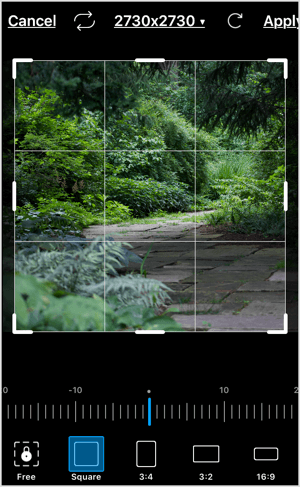
Si vous souhaitez ajouter des effets à vos photos, appuyez sur Effets dans la barre d'outils. Faites défiler les options en bas de l'écran (FX, Magic, Blur, Artistic, etc.) pour sélectionnez le type d'effet que vous souhaitez appliquer à votre photo. Après avoir sélectionné une catégorie, vous voyez une variété de préréglages parmi lesquels choisir.
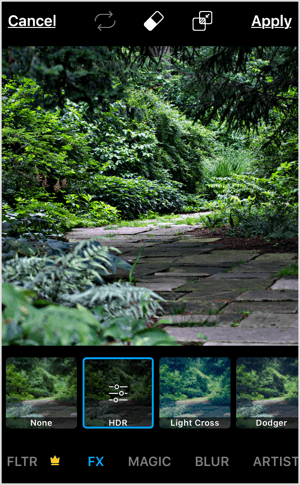
Simplement appuyez sur un effet à voir un aperçu à quoi il ressemble lorsqu'il est appliqué à votre photo. Si vous appuyez à nouveau sur l'effet, un menu contextuel s'ouvre et vous permet ajuster l'intensité.
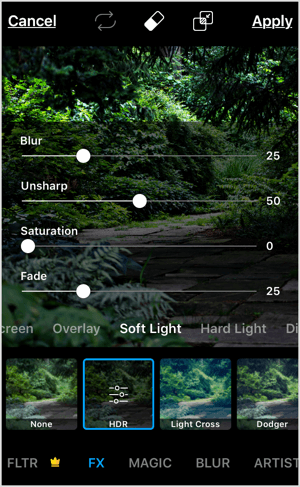
Si vous souhaitez appliquer l'effet à une partie seulement de l'image, appuyez sur l'outil Gomme en haut de l'écran et sélectionnez les zones à exclure.
Lorsque vous avez terminé d'apporter des modifications, appuyez sur Appliquer pour enregistrer vos modifications.
Si vous avez des personnes à votre image, utiliser l'outil Embellir à réparer les imperfections ou les taches sur les visages, changer la couleur des cheveux, et plus. Vous pouvez même blanchir les dents ou simplement sélectionnez la correction automatique. Tout ce que vous avez à faire est de taper sur l'option particulière, puis appuyez sur Appliquer pour enregistrer les modifications.
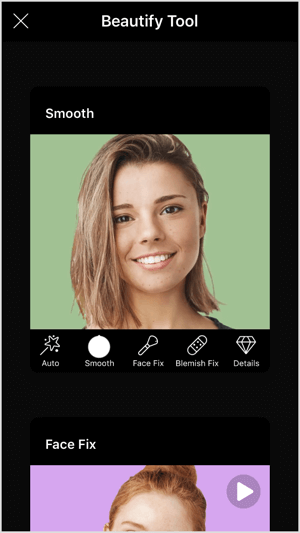
Suivez une formation sur le marketing YouTube - en ligne!

Vous souhaitez améliorer votre engagement et vos ventes avec YouTube? Rejoignez ensuite le plus grand et le meilleur rassemblement d'experts en marketing YouTube pour partager leurs stratégies éprouvées. Vous recevrez des instructions en direct étape par étape axées sur Stratégie YouTube, création de vidéos et publicités YouTube. Devenez le héros du marketing YouTube pour votre entreprise et vos clients en mettant en œuvre des stratégies qui obtiennent des résultats éprouvés. Il s'agit d'un événement de formation en ligne en direct avec vos amis de Social Media Examiner.
CLIQUEZ ICI POUR PLUS DE DÉTAILS - LA VENTE PREND FIN LE 22 SEPTEMBRE!PicsArt propose également des options qui vous permettent découper une certaine partie de la photo, ajouter une superposition de texte, incorporer une deuxième image, appliquer des bordures, etc..
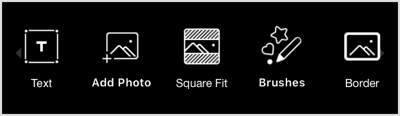
Lorsque vous avez terminé les modifications, appuyez sur la flèche blanche en haut à droite de l'écran.
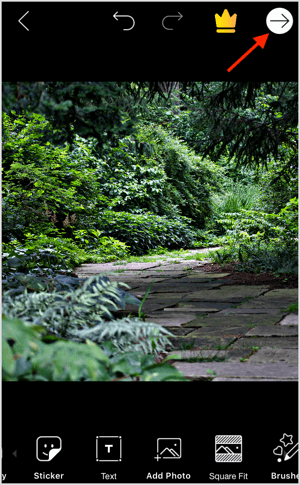
Sur la page suivante, vous pouvez enregistrer la photo modifiée sur votre pellicule ou partagez-le. Appuyez sur Publierpour l'enregistrer dans votre profil PicsArt et révéler les options de partage.
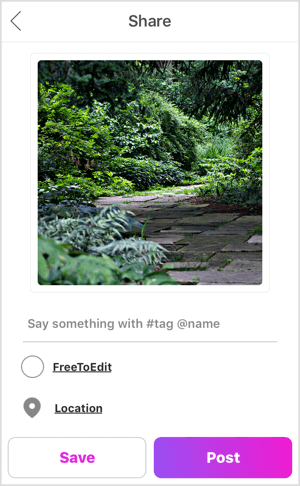
PicsArt vous permet partagez votre photo sur Instagram, Facebook et d'autres plateformes.
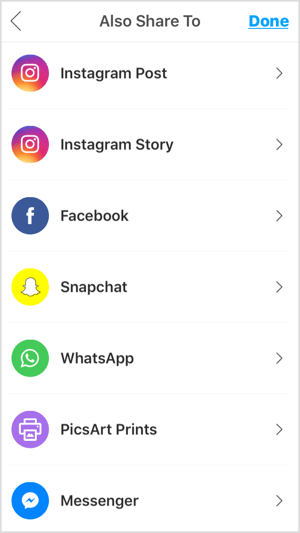
# 3: Appliquer des effets de niveau professionnel à l'aide de Snapseed
Snapseed (disponible pour iOS et Android) est une application mobile gratuite de Google qui vous permet de modifier facilement vos images. Vous trouverez des outils simples et sophistiqués pour peaufiner vos photos en quelques minutes.
Quand tu pour la première fois ouvrir l'appli, appuyez n'importe où sur l'écran pour importer votre image dans l'application.
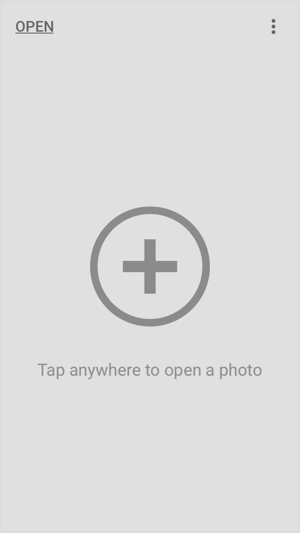
Dans le menu contextuel, appuyez sur Ouvrir depuis l'appareil et sélectionnez une photo de votre pellicule.
Lorsque votre image s'ouvre dans l'éditeur, vous avez plusieurs options. Si vous souhaitez apporter des modifications simples et rapides, appuyez sur Looks en bas de l'écran et faites défiler les préréglages de style (Portrait, Lisse, Pop, Accentué, etc.). Appuyez sur un style pour prévisualiser l'effet Sur votre photo. Si vous en trouvez un que vous aimez, appuyez sur la coche pour enregistrer vos modifications.

Si vous souhaitez apporter des modifications plus précises, appuyez sur Outils en bas de l'écran pour accéder à la vaste collection d'outils d'édition d'images de Snapseed. Faites défiler vers le bas pour afficher des outils supplémentaires.
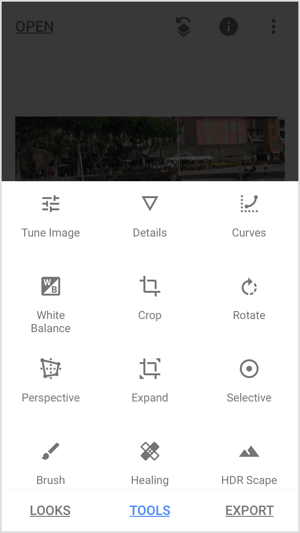
Appuyez sur l'image de réglageoutil pour régler la luminosité, le contraste, la saturation de l'image, etc. Puis appuyez sur la deuxième icône en bas de l'écran pour ouvrir un menu contextuel avec les commandes.
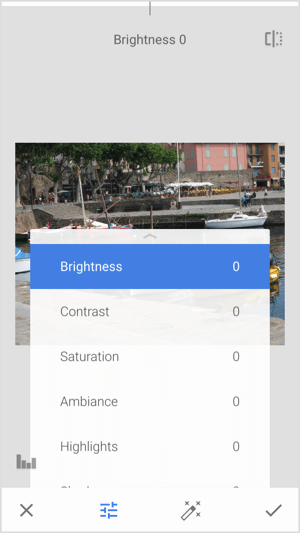
Si vous souhaitez régler la saturation, par exemple, appuyez sur Saturation et alors faites glisser votre doigt sur l'écran pour régler l'intensité. Faites glisser vers la droite pour ajouter plus de saturation ou vers la gauche pour diminuer la saturation. Vous pouvez voir l'effet sur votre image lorsque vous déplacez votre doigt.
Pointe: Maintenez et relâchez l'icônedans le coin supérieur droit de l'écran pour basculer entre les versions avant et après de vos modifications.
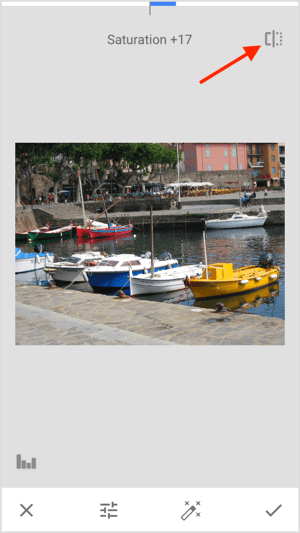
Lorsque vous êtes satisfait de vos modifications, appuyez sur la coche en bas à droite de l'écran.
Si tu veux ajuster la netteté et la structure de votre image, revenez au menu Outils et appuyez sur Détails. Puis appuyez sur l'icône du milieu en bas de l'écran pour ouvrir les commandes. Après Vous sélectionnez un contrôle, faites glisser votre doigt sur l'écran pour effectuer des réglages.
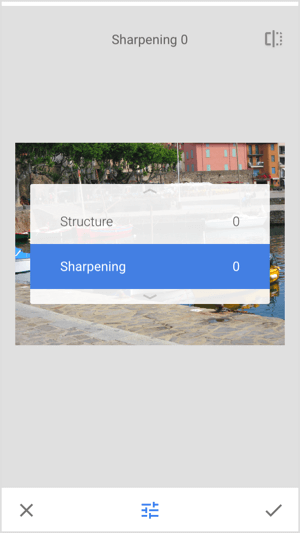
Dans le menu Outils, vous serez également trouver des outils pour modifier la balance des blancs, recadrer votre image ou changer la perspective. Appuyez sur l'outil Rotation à redresser votre image.
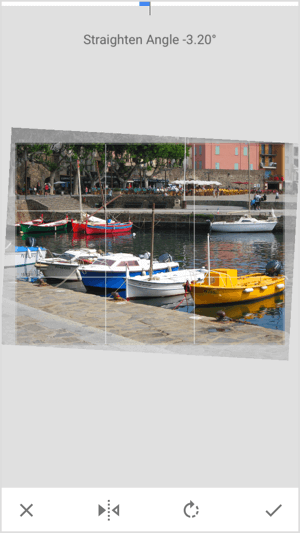
Si vous souhaitez ajouter une superposition de texte, appuyez sur l'outil Texte dans le menu Outils. Sur l'écran suivant, un texte d'espace réservé apparaît sur votre image. Faites défiler les styles de texte sous l'image et sélectionnez le style que vous souhaitez utiliser. Les icônes de gauche et du milieu en bas de l'écran vous permettent changer la couleuret l'opacité du texte.
Pour modifier le texte de l'espace réservé sur votre image, appuyez deux fois dessus et commencer à écrire. Pincez pour ajuster la taille du texte.
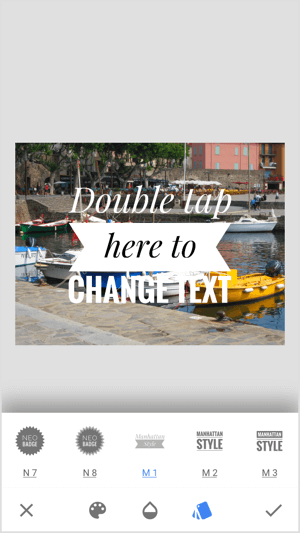
Si vous souhaitez brouiller une partie de votre image, ouvrir l'outil Flou de l'objectif. Puis ajuster la taille et l'emplacement du cerclepour sélectionner la zone à flouter. Faites glisser vers la gauche ou vers la droite de l'écran pour modifier l'intensité de l'effet.
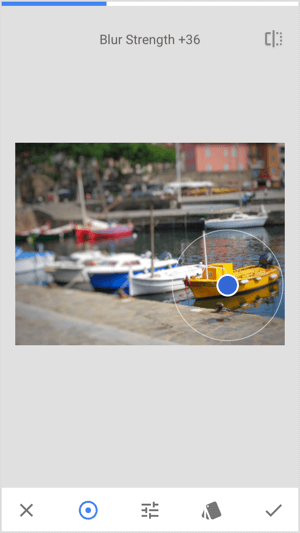
Vous souhaitez ajouter un cadre autour de votre image? Appuyez sur l'outil Cadre et sélectionnez un style de cadre. Faites glisser votre doigt sur l'image à ajuster la taille du cadre.
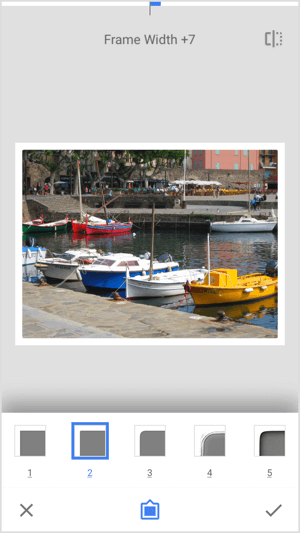
Lorsque vous avez terminé les modifications, appuyez sur Exporter en bas de l'écran. Un menu contextuel s'ouvre avec des options pour partager, enregistrer ou exporter votre image, ou même l'exporter sous forme de copie. Appuyez simplement sur une option et votre image sera prête à être publiée sur vos comptes de réseaux sociaux.
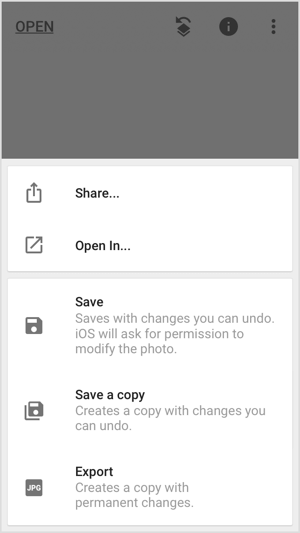
Conclusion
Prendre une bonne photo est plus facile à dire qu'à faire, et capturer la photo parfaite n'est que la première étape de la création d'une publication digne des médias sociaux. Pour donner à vos photos un aspect professionnel et attirer l'attention dans les flux sociaux, il est important de consacrer du temps à leur post-traitement.
Bien qu’il existe des logiciels puissants tels qu’Adobe Photoshop, ils peuvent être coûteux, sans parler des difficultés à apprendre. La bonne nouvelle est que vous n’avez pas besoin d’être un pro de Photoshop pour éditer vos photos et les faire ressortir sur les réseaux sociaux. Les applications mobiles ci-dessus sont toutes assez simples à utiliser et peuvent vous aider à affiner vos images sans effort lors de vos déplacements.
Qu'est-ce que tu penses? Avez-vous essayé certaines de ces applications mobiles? Utilisez-vous d'autres applications conviviales pour modifier vos photos pour les médias sociaux? Faites-nous savoir dans les commentaires ci-dessous.
Plus d'articles sur les outils d'image et de conception pour les spécialistes du marketing des médias sociaux:
- Découvrez 14 applications mobiles pour personnaliser vos images et vidéos de réseaux sociaux lors de vos déplacements.
- Apprenez à utiliser correctement (et légalement) les images sur les réseaux sociaux.
- Trouvez 7 applications mobiles pour créer un contenu visuel de qualité pour vos canaux de médias sociaux.